 回nozbe.com
回nozbe.com
f
编辑
编辑功能概述
编辑模式对几乎所有的Nozbe Classic视图都适用。 您可以在优先级列表中,任意项目内,日历内中找到编辑模式。 此外,还存在一些针对您的项目列表和类别列表给出的单独编辑选项。
您可以在应用的底部栏中看到项目的多重编辑选项(1)或任务的多重编辑选项(2)。
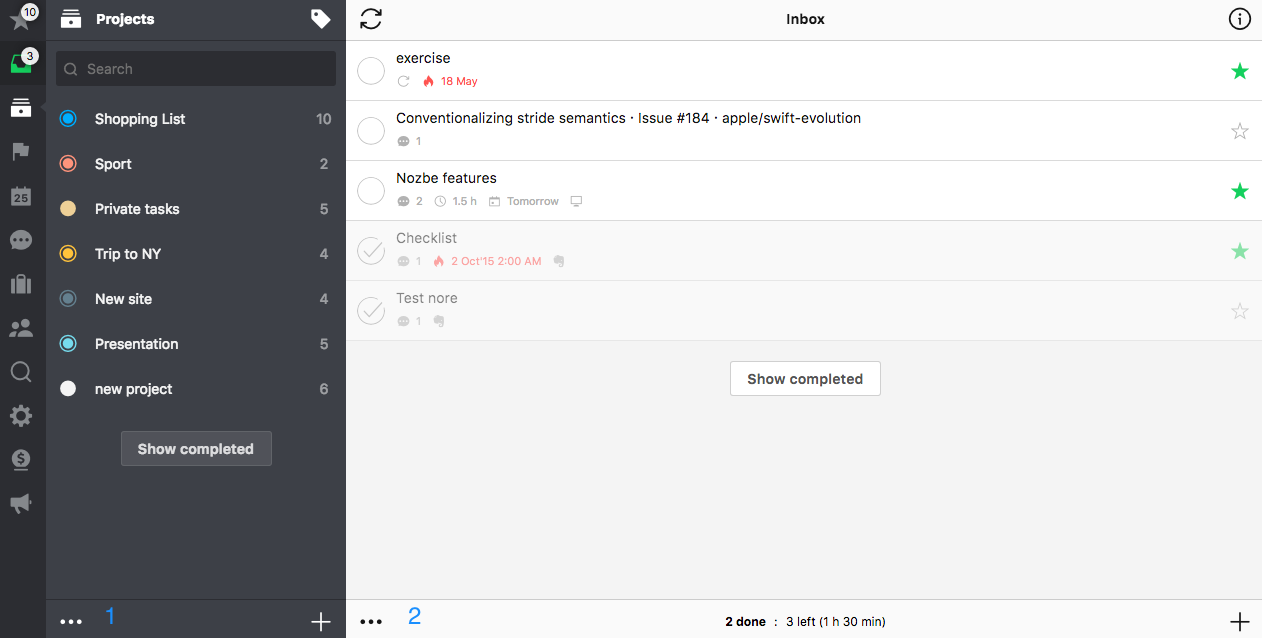
编辑的步骤
使用编辑模式是十分舒心,十分有用的,因为您能一口气修改一批任务/项目/类别。 请进入任意视图,找到底部栏上的"编辑"按钮。 一旦使用了该按钮,您将获得与下图相似的视图:
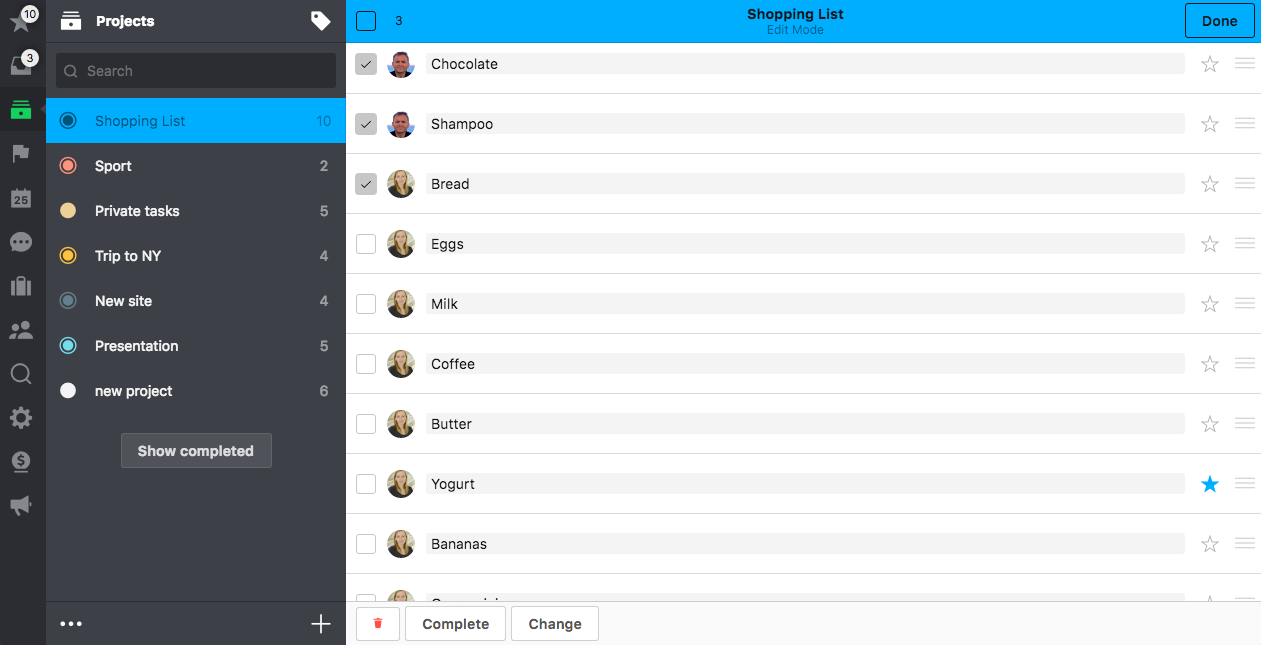
在该截图中您可以看到已经选取了几个要编辑的任务(1)。 在任务详情中您可以看到已经高亮了所设置的参数或新选取的任务(2)。 要想对全部所选任务的详情进行更改,您需要使用’更改’按钮(5),该按钮会在您进入了编辑模式时就出现。 您只需从任意任务详情选取参数(2)(3),并对其设置,或将新的任务评论(4)添加给全部所选任务,并在完成这些操作后使用’完成'(6)按钮结束即可。
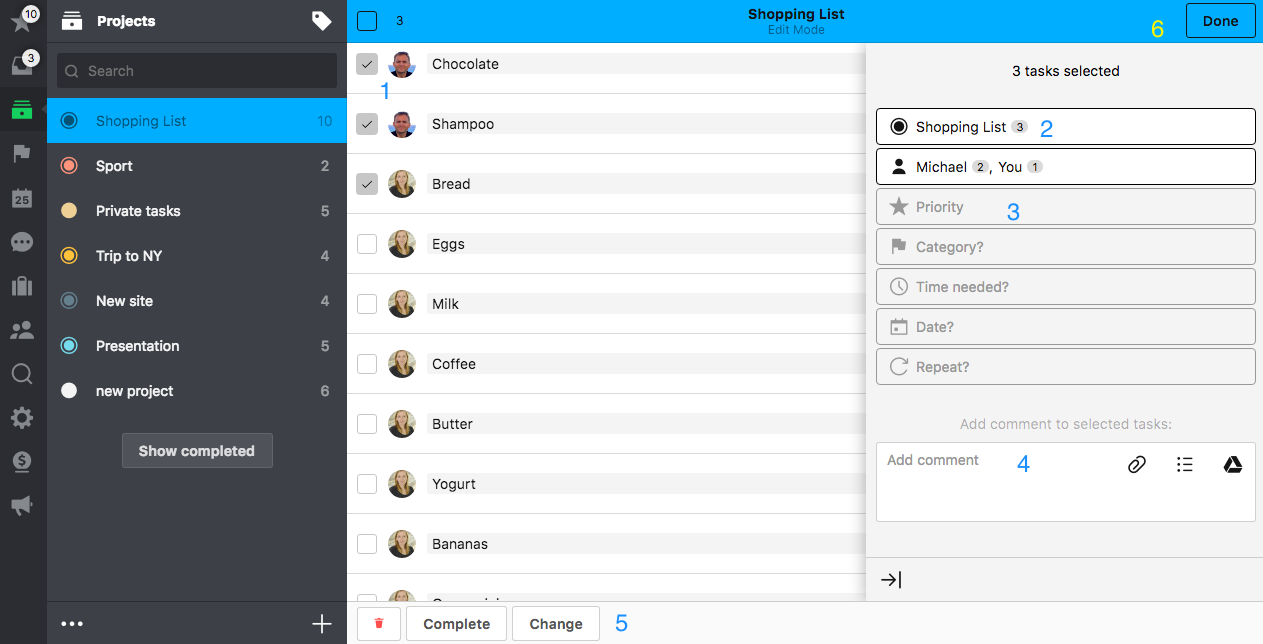
在下面的例子中,我们要做的是更改/添加类别。
- 从列表选取一个或多个类别(这里的’逛街’确认类别现在是被高亮的)
- 通过’确认’按钮确认您的选择
- 通过顶部的’完成’按钮确认更改的保存
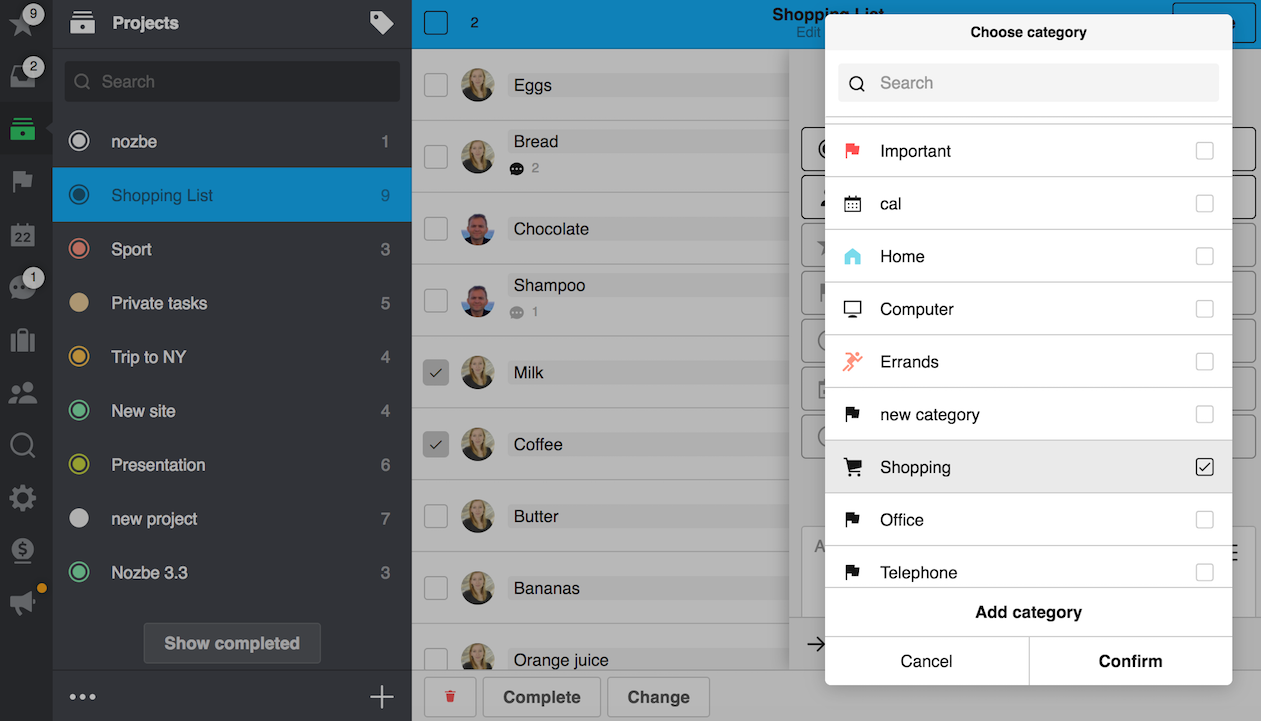
这步操作适用于您希望做的随便什么更改。 以上所有步骤都是必需的。
编辑项目列表
上面提到了这种模式也被应用到了您的项目列表。 您可在您项目列表的底部找到该按钮。
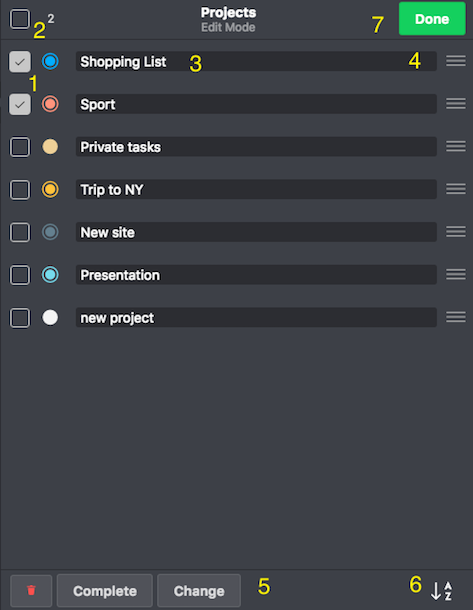
- 选取项目
- 指用来"选择所有"的选项
- 您可以在此处编辑项目的名称
- 指拖拽图标(按住此处可手动编排您的项目…*请注意,这种排序是与字母顺序排序冲突的,因此您可以选择使用选项4,或选项6)
- 这里的"更改"按钮与任务的编辑模式中给出的相似,也允许您访问适用于项目的所有其它选项(标签的添加/移除;颜色的更改等等)
- 指列表的字母顺序排序(绿色图标 - 排序特性开启;白色图标 - 排序特性关闭)
- 一旦所有的更改都完成,请不要忘记使用右上角的"完成"按钮来保存它们。
请注意,您只能编辑您自己的项目,或项目的所有者是您本人的那些项目。 而所有的其它项目都不能被编辑。
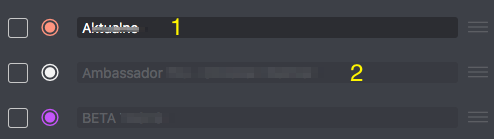
移动版本上的编辑功能
移动设备上使用编辑模式需要注意一件事。 如果您想将任务拖拽到下或上面,您需要使用编辑模式。为了避免与手势的冲突,这是唯一拖拽任务的方法。
可通过条目名称右侧的3线图标来移动任务和项目。为使表述更清晰,下面给出图标的样子:

更多:









